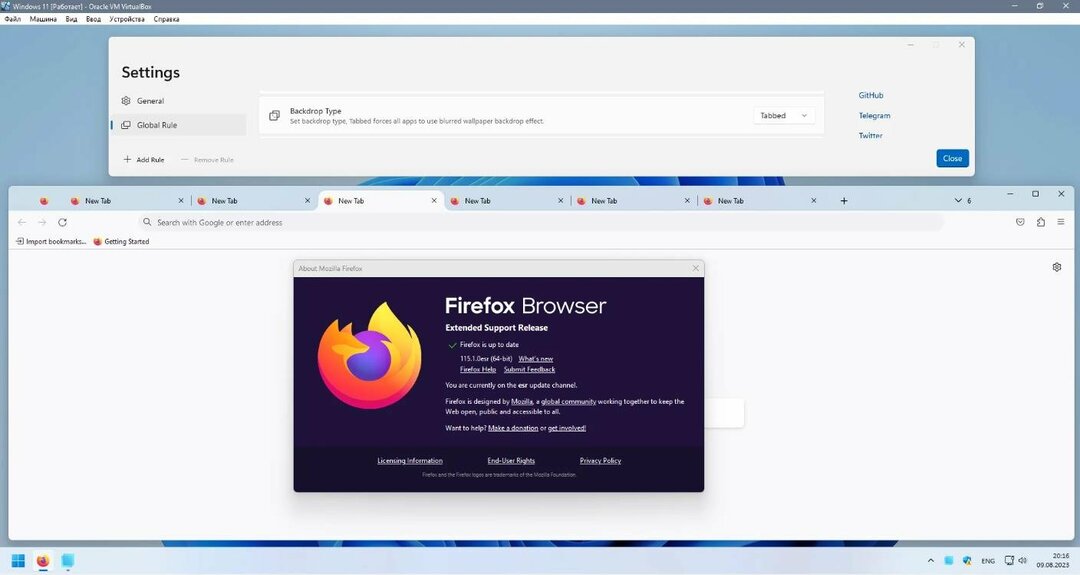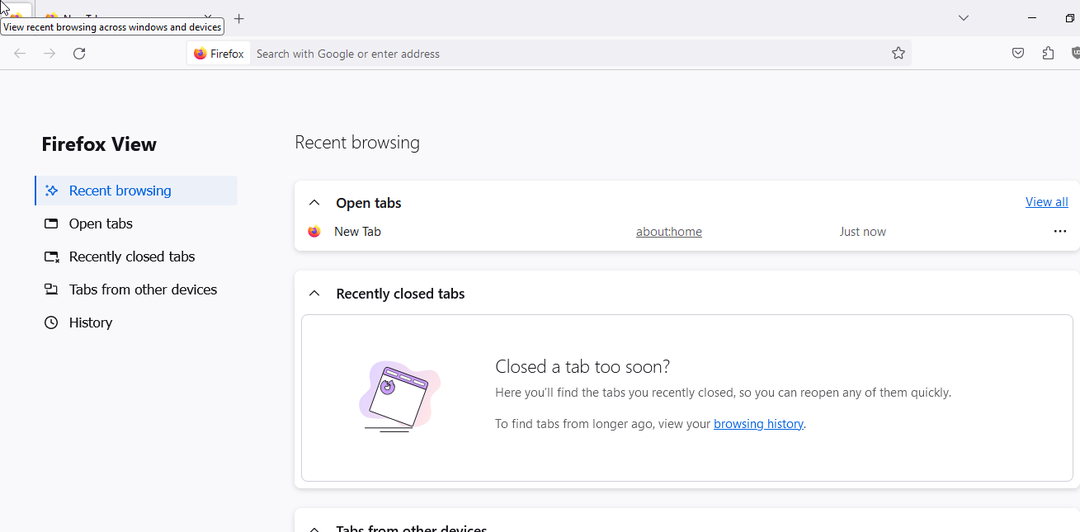Een verouderde browser is meestal het probleem als VR niet werkt
- VR op browsers is de volgende stap in de evolutie van het web waarmee je een hele nieuwe wereld kunt betreden.
- Hoewel ze geweldig zijn en goed werken in de meeste browsers, ondergaan ze ook af en toe een hapering.
- U kunt beginnen met het gebruik van de nieuwste versie van uw browser voordat u doorgaat met geavanceerde probleemoplossing.
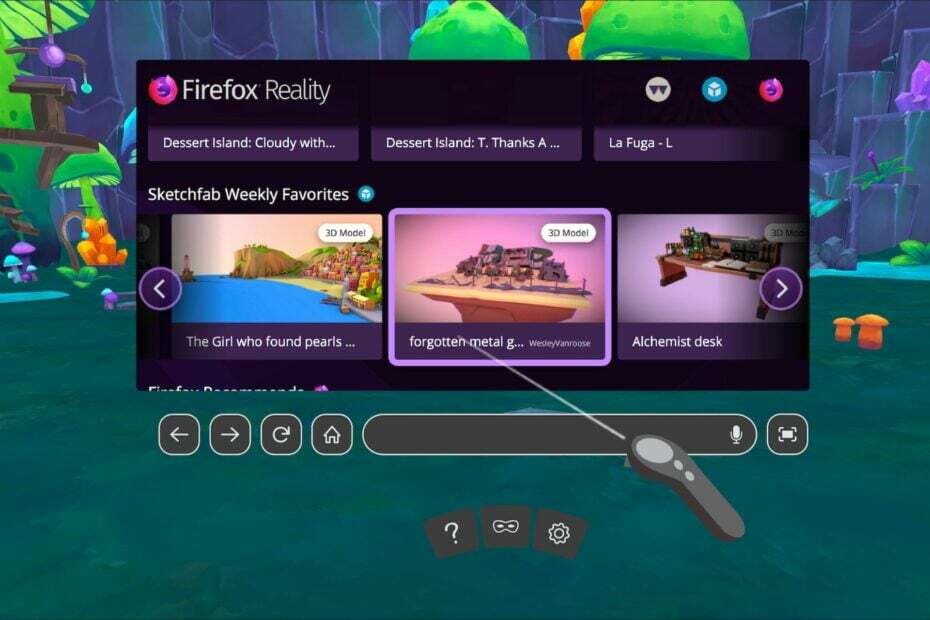
XINSTALLEER DOOR OP HET DOWNLOADBESTAND TE KLIKKEN
Deze software repareert veelvoorkomende computerfouten, beschermt u tegen bestandsverlies, malware, hardwarestoringen en optimaliseert uw pc voor maximale prestaties. Los pc-problemen op en verwijder virussen in 3 eenvoudige stappen:
- Download Restoro PC Reparatie Tool die wordt geleverd met gepatenteerde technologieën (patent beschikbaar) hier).
- Klik Start scan om Windows-problemen te vinden die pc-problemen kunnen veroorzaken.
- Klik Alles herstellen om problemen op te lossen die de beveiliging en prestaties van uw computer beïnvloeden.
- Restoro is gedownload door 0 lezers deze maand.
VR is een geweldige manier om content te ervaren, maar het kan frustrerend zijn als het niet werkt. Als je VR in Firefox hebt geprobeerd te gebruiken en het werkt niet, dan ben je niet de enige.
In de meeste gevallen komt dit doordat uw computer niet voldoet aan de systeemvereisten voor de browserversie die u gebruikt. Het eerste dat u moet doen, is ervoor zorgen dat uw computer compatibel is met Virtual Reality.
De meeste computers kunnen omgaan met Virtual Reality, maar als de jouwe dat niet is, heb je misschien wat problemen om de headset aan het werk te krijgen. Daarom moet je gaan controleer of je pc klaar is voor Virtual Reality.
Als uw computer is geïnfecteerd met een virus, malware of adware, kan dit bovendien problemen met uw VR veroorzaken. Om dit probleem op te lossen, moet u uw computer scannen op virussen en alle ongewenste programma's verwijderen die het probleem kunnen veroorzaken.
Hoe schakel ik VR in mijn browser in?
Om aan de slag te gaan met VR in je browser, heb je een VR-headset en een compatibele computer nodig.
Voor de beste ervaring wordt aanbevolen om een browser te gebruiken die WebVR ondersteunt, dus het eerste dat u wilt doen, is ervoor zorgen dat uw browser WebVR ondersteunt.
Wat is er met Firefox VR gebeurd?
Mozilla kondigde aan dat het zijn op Firefox gebaseerde virtual reality (VR) -browser, Firefox Reality, aan het uitroeien was. De beslissing kwam voor velen in de VR-gemeenschap als een verrassing, omdat Mozilla een belangrijke speler is geweest in de ontwikkeling van WebVR, een standaard voor het bouwen van VR-ervaringen op het web.
Hoewel Firefox een speciale browser had voor Virtual Reality, is het sindsdien gesloten, maar gebruikers kunnen Virtual Reality nog steeds ervaren vanuit de Wolvic-browser dat is net zo goed als het is gebaseerd op de broncode.
Snelle tip:
Krijg toegang tot VR-inhoud vanuit een andere browser. Een geweldig alternatief voor Firefox is Opera, en het heeft speciale ondersteuning voor VR 360-video's.
Opera detecteert automatisch of je een VR-systeem op je computer hebt geïnstalleerd en geeft een pop-upknop Kijken in VR weer wanneer je een 360-graden-video opent.

Opera
Installeer deze moderne browser met foutloze VR-ondersteuning!
Wat kan ik doen als VR niet werkt in Firefox?
1. Firefox bijwerken
- Start uw Firefox-browser en klik op de drie horizontale ellipsen in de rechterbovenhoek.
- Selecteer Helpen.

- Klik op Over Firefox.
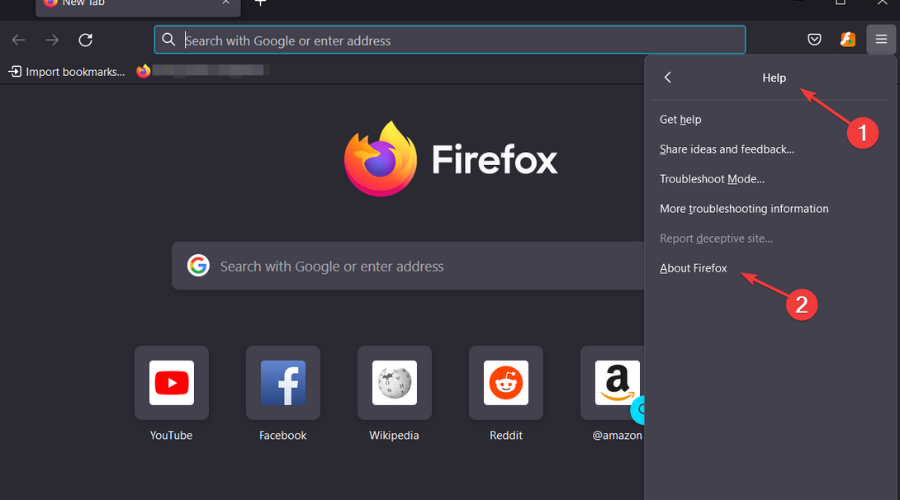
- Als uw browser up-to-date is, krijgt u het volgende dialoogvenster.
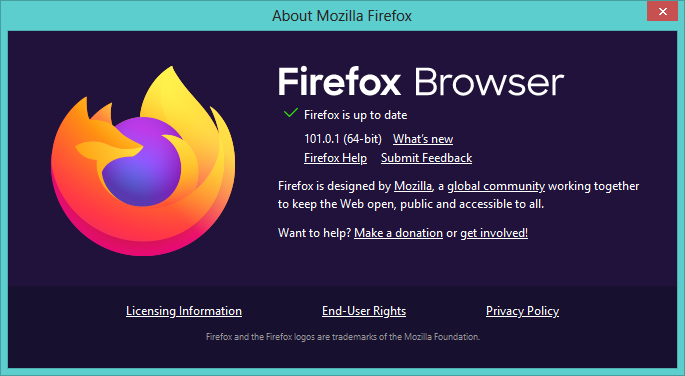
2. Scannen op malware
- druk de ramen sleutel, zoeken Windows-beveiliging en klik Open.

- Selecteer Bescherming tegen virussen en bedreigingen.

- Druk vervolgens op Snelle scan onder Huidige bedreigingen.

- Wacht tot het proces is voltooid en start uw systeem opnieuw op.
- De Firefox-afbeelding in de afbeeldingsmodus gebruiken als een professional
- Firefox versus Firefox Focus: vergelijking in de echte wereld en belangrijkste verschillen
- Firefox Multi-Account Containers: wat is het en hoe gebruikt u het?
- 3 tips voor het toevoegen en gebruiken van MetaMask in Firefox [Beginnersgids]
3. Recente updates verwijderen
- druk de ramen + l toetsen tegelijk om te openen Instellingen.

- Navigeren naar Windows-updates en ga naar Geschiedenis bijwerken.

- Klik op Updates verwijderen.
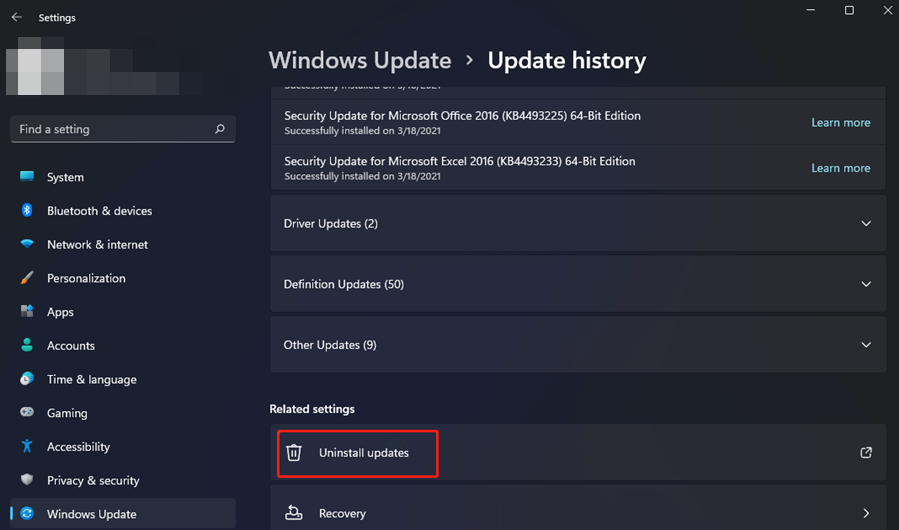
- Selecteer de meest recente update en klik vervolgens op Verwijderen.
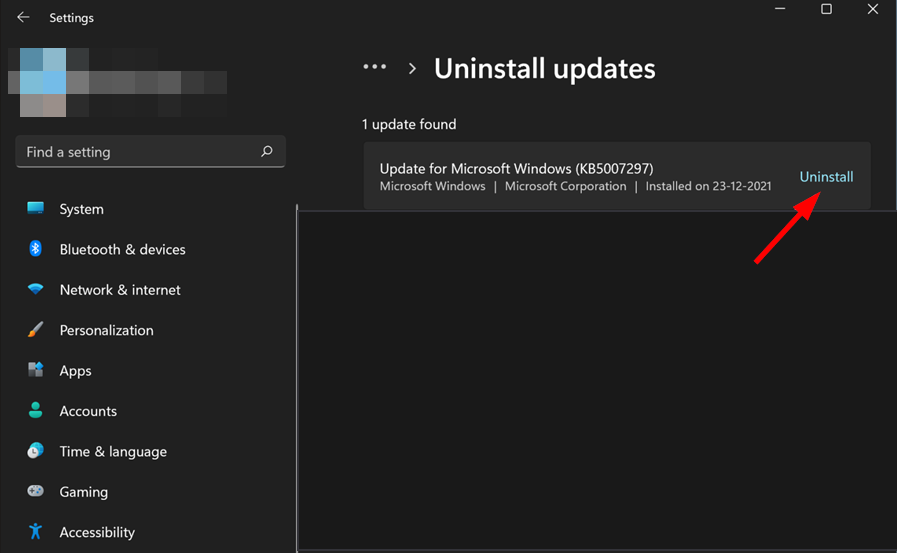
Als u nog steeds problemen ondervindt, zelfs nadat u uw Firefox VR-instellingen hebt aangepast en deze methoden hebt uitgeprobeerd, is het misschien tijd om over te schakelen naar een alternatief browser voor Virtual Reality.
U kunt ook andere tegenkomen Virtual Reality-problemen maar we hebben uitgebreid ingegaan op snelle oplossingen om u te helpen eventuele problemen op te lossen die zich in onze gids kunnen voordoen.
Afgezien van browsers, kunt u ook profiteren van: Virtual Reality-software die uw ervaring verder zal verbeteren door deze krachtiger te maken.
Laat ons weten welke andere oplossing voor u heeft gewerkt in de commentaarsectie hieronder.
 Nog steeds problemen?Repareer ze met deze tool:
Nog steeds problemen?Repareer ze met deze tool:
- Download deze pc-reparatietool goed beoordeeld op TrustPilot.com (download begint op deze pagina).
- Klik Start scan om Windows-problemen te vinden die pc-problemen kunnen veroorzaken.
- Klik Alles herstellen om problemen met gepatenteerde technologieën op te lossen (Exclusieve korting voor onze lezers).
Restoro is gedownload door 0 lezers deze maand.